Créer des demandes de prix alternatives pour plusieurs fournisseurs¶
Parfois, les entreprises souhaitent demander des devis à plusieurs fournisseurs en même temps, en les invitant à soumettre des offres pour des biens ou des services similaires en une seule fois. Cela aide les entreprises à sélectionner les fournisseurs les moins chers (et les plus rapides), en fonction de leurs besoins spécifiques.
Dans Odoo, cela peut se faire en ajoutant des demandes de prix alternatives pour différentes fournisseurs. Une fois que vous recevez une réponse de chaque fournisseur, vous pouvez comparer les lignes de produits de chaque demande de prix et décider quels produits vous allez acheter auprès de quels fournisseurs.
Parfois appelé un appel d’offres, ce processus est principalement utilisé par les organisations du secteur public, qui sont légalement tenues de l’utiliser lorsqu’elles effectuent un achat. Cependant, les entreprises privées peuvent également utiliser des demandes de prix alternatives pour dépenser efficacement leur argent.
Configurer les paramètres de la convention d’achat¶
Pour créer des demandes de prix alternatives directement à partir d’un devis, vous devez d’abord activer la fonctionnalité Conventions d’achat dans l’application Achats. Pour ce faire, allez à et dans la section Commandes, cochez la case à côté de Conventions d’achat. Ceci permet d’activer la possibilité de créer des demandes de prix alternatives et des contrats-cadres.
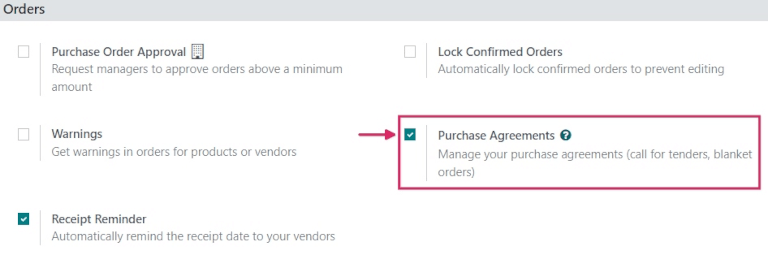
Astuce
Pour gagner du temps lors d’un appel d’offres, il est possible de définir des fournisseurs, des prix et des délais de livraison personnalisés dans l’onglet Achats d’une fiche de produit. Pour ce faire, allez à et sélectionnez un produit à modifier. À partir de la fiche de produit, cliquez sur l’onglet Achat et cliquez sur Ajouter une ligne. Dans le menu déroulant, choisissez un fournisseur à définir dans la colonne Fournisseur et définissez un Prix et un Délai de livraison si vous le souhaitez. En cliquant sur l’icône des options supplémentaires (deux points), vous obtiendrez des options de visibilité supplémentaires à ajouter à la ligne.
Créer une demande de prix¶
Pour créer une nouvelle demande de prix, allez à l’application et cliquez sur Nouveau.
Ajoutez ensuite des informations au formulaire de demande de prix : sélectionnez un fournisseur dans le menu déroulant à côté du champ Fournisseur et cliquez sur Ajouter un produit pour choisir un produit dans le menu déroulant dans la colonne Produit. Ensuite, définissez la quantité que vous voulez acheter dans la colonne Quantité et modifiez le prix d’achat dans la colonne Prix unitaire, si vous le souhaitez.
En cliquant sur l’icône des options supplémentaires (deux points), vous obtiendrez des options de visibilité supplémentaires à ajouter à la ligne. Répétez ces étapes pour ajouter autant d’options que vous le souhaitez, y compris l”UdM (Unité de mesure) dans laquelle vous achetez les produits et la date d”Arrivée prévue.
Une fois que vous êtes prêt, cliquez sur Envoyer par email. Une fenêtre contextuelle permettant de Rédiger un email apparaît alors, dans laquelle vous pouvez personnaliser le message destiné au vendeur. Une fois prêt, cliquez sur Envoyer. La demande de prix est alors transformée en bon de commande et un email est envoyé au fournisseur répertorié sur le bon de commande.
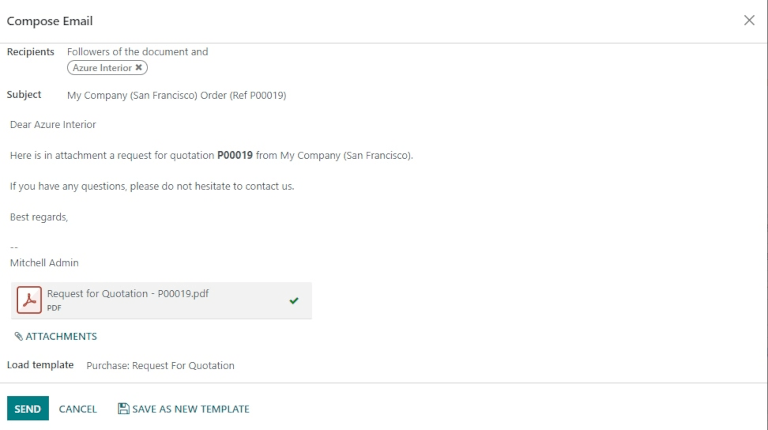
Note
L’envoi d’emails à chaque fournisseur peut s’avérer utile lors de la création de demandes de prix alternatives, car les fournisseurs peuvent confirmer si leurs prix antérieurs sont toujours valables aujourd’hui, ce qui peut aider les entreprises à choisir les meilleurs offres pour elles.
Créer des alternatives à une demande de prix¶
Une fois qu’un bon de commande est créé et envoyé par email à un fournisseur, il est possible de créer des demandes de prix alternatives et de les envoyer à d’autres fournisseurs afin de comparer les prix, les délais de livraison et d’autres facteurs et de décider auprès de quel fournisseur commander tel ou tel produit.
Pour créer des demandes de prix alternatives, cliquez sur l’onglet Alternatives du formulaire de bon de commande, puis cliquez sur Créer une alternative. Une fenêtre contextuelle permettant de Créer une alternative apparaît alors.
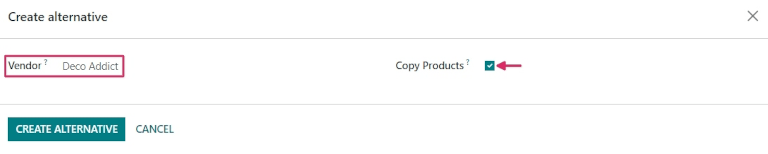
Dans cette fenêtre, sélectionnez un nouveau/différent fournisseur dans le menu déroulant à côté du champ Fournisseur pour lui assigner ce devis alternatif.
À côté de ce champ se trouve une case Copier les produits qui est cochée par défaut. Si cette option est activée, les quantités de produit du bon de commande d’origine sont copiées dans le bon de commande alternatif. Pour ce premier devis alternatif, laissez la case cochée. Une fois que vous avez terminé, cliquez sur Créer une alternative. Vous accéderez alors à un nouveau bon de commande vierge.
Puisque la case Créer une alternative est restée cochée, ce nouveau formulaire de bon de commande est déjà complété avec les mêmes produits, quantités et autres détails que le bon de commande d’origine précédent.
Note
Lorsque la case Copier les produits est cochée lors de la création d’un devis alternatif, il n’est pas nécessaire d’ajouter des produits supplémentaires au bon de commande sauf si vous le souhaitez. Cependant, si un fournisseur choisi n’est pas répertorié dans la colonne Fournisseur sur une fiche de produit reprise sur le bon de commande, les valeurs définies sur la fiche du produit sont reportées sur le bon de commande et doivent être modifiées manuellement, si vous le souhaitez.
Une fois que vous êtes prêt, créez un deuxième devis alternatif en cliquant sur l’onglet Alternatives et encore une fois sur Créer une alternative. La fenêtre contextuelle permettant de Créer une alternative apparaît de nouveau. Cette fois, choisissez un fournisseur différent dans le menu déroulant à côté de Fournisseur et cette fois, décochez la case Copier les produits. Cliquez ensuite sur Créer une alternative.
Astuce
Si un devis alternatif doit être supprimé de l’onglet Alternatives, vous pouvez le supprimer individuellement en cliquant sur l’icône Supprimer (X) au bout de sa ligne.
Un troisième bon de commande est ainsi créé. Mais, puisque les quantités de produits du bon de commande d’origine n’ont pas été recopiées, les lignes de produits sont vides et de nouveaux produits doivent être ajoutés en cliquant sur Ajouter un produit et en sélectionnant les produits souhaités dans le menu déroulant. Une fois que vous avez ajouté le nombre souhaité de produits, cliquez sur Envoyer par email.
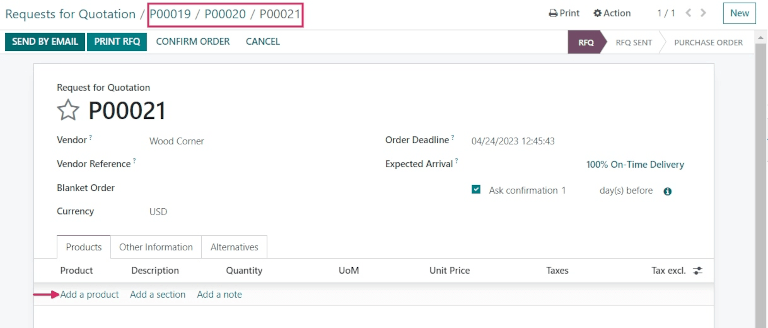
Cela fait apparaître une fenêtre contextuelle permettant de Rédiger un email, dans laquelle vous pouvez personnaliser le message destiné au fournisseur. Une fois prêt, cliquez sur Envoyer pour envoyer un email au fournisseur répertorié sur le bon de commande.
À partir de ce tout nouveau bon de commande, cliquez sur l’onglet Alternatives. Dans cet onglet, les trois bons de commande figurent dans la colonne Référence. De plus, les fournisseurs sont répertoriés dans la colonne Fournisseur et le Total de la commande et le Statut des commandes figurent également dans les lignes.
Lier une nouvelle demande de prix à des devis existants¶
La création de devis alternatifs directement à partir d’un bon de commande sous l’onglet Alternatives est la manière la plus simple de créer et de lier des devis. Cependant, il est possible de lier des demandes de prix distinctes après coup, même si elles ont été créées totalement séparément au départ.
Pour créer une nouvelle demande de prix, allez à l’application et cliquez sur Nouveau.
Ajoutez ensuite des informations au formulaire de demande de prix : sélectionnez un fournisseur dans le menu déroulant à côté du champ Fournisseur et cliquez sur Ajouter un produit pour choisir un produit dans le menu déroulant dans la colonne Produit. Ensuite, définissez la quantité que vous voulez acheter dans la colonne Quantité et modifiez le prix d’achat dans la colonne Prix unitaire, si vous le souhaitez.
Une fois que vous êtes prêt, cliquez sur Envoyer par email. Cela fait apparaître une fenêtre contextuelle permettant de Rédiger un email, dans laquelle vous pouvez personnaliser le message destiné au fournisseur. Une fois le message prêt, cliquez sur Envoyer pour envoyer un email au fournisseur répertorié sur le bon de commande.
Ensuite, cliquez de nouveau sur l’onglet Alternatives. Puisque ce nouveau bon de commande a été créé séparément, il n’y a pas encore d’autres bons de commande liés. Pour lier ce bon de commande aux alternatives créés précédemment, cliquez sur Lier à une demande de prix existante sur la première ligne de la colonne Fournisseur.
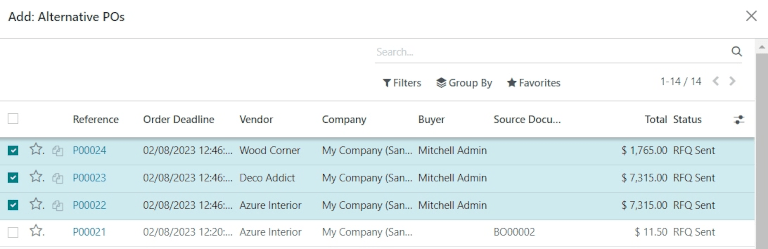
Une nouvelle fenêtre contextuelle Ajouter : Bons de commande alternatifs s’affiche. Sélectionnez les trois bons de commande créés précédemment et cliquez sur Sélectionner. Ces trois bons de commande sont maintenant copiés dans ce bon de commande sous l’onglet Alternatives.
Astuce
Si un grand nombre de bons de commande est en cours de traitement et que les bons de commande précédents sont introuvables, essayez de cliquer sur en dessous de la barre de recherche en haut de la fenêtre contextuelle pour regrouper les bons de commande en fonction des fournisseurs sélectionnés dans les bons de commande précédents.
Comparer les lignes de produits¶
Lorsque plusieurs demandes de devis sont liées en tant qu’alternatives, elles peuvent être comparées côte à côte afin de déterminer quels fournisseurs proposent les meilleures offres pour quels produits. Pour comparer chaque devis, allez à l’application et sélectionnez l’un des devis créés précédemment.
Ensuite, cliquez sur l’onglet Alternatives pour voir toutes les demandes de prix liées. Ensuite, dans l’onglet Créer une alternative, cliquez sur Comparer les lignes de produits. Vous accédez ainsi à la page permettant de comparer les lignes de commande.
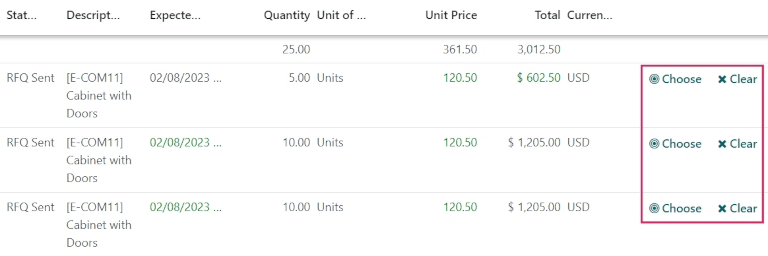
La page permettant de comparer les lignes de commande est regroupée par défaut par Produit. Chaque produit repris sur l’une des demandes de prix est affiché dans son propre menu déroulant, avec tous les numéros de bon de commande dans la colonne Référence.
Les colonnes supplémentaires sur cette page comprennent le Fournisseur auprès duquel les produits ont été commandés, le Statut du devis (c’est-à-dire, demande de prix, demande de prix envoyée) ; la Quantité des produits commandés auprès de chaque fournisseur ; le Prix unitaire par produit et le prix total de la commande, et bien plus encore.
Note
Pour supprimer des lignes de produits de la page permettant de comparer les lignes de commande, cliquez sur Effacer à l’extrême droite de cette ligne de produit. Cette opération supprime ce produit de la page en tant qu’option de choix et fait passer à 0 le prix total de ce produit sur la page. Sur le formulaire de bon de commande sur lequel figurait ce produit, sa quantité commandée est également ramenée à 0.
Une fois que les meilleures offres ont été identifiées, à la fin de chaque ligne, il est possible de sélectionner des produits individuels en cliquant sur Choisir. Une fois que tous les produits souhaités ont été choisis, cliquez sur Demandes de prix (dans le fil d’Ariane en haut de la page) pour revenir à une vue d’ensemble de toutes les demandes de prix.
Annuler (ou conserver) des alternatives¶
Maintenant que les produits souhaités ont été choisis, en fonction des fournisseurs qui ont fait la meilleure offre, les autres demandes de prix (pour lesquelles aucun produit n’a été choisi) peuvent être annulées.
Dans la colonne Total, à l’extrême droite de chaque ligne, les commandes pour lesquelles aucun produit n’a été choisi ont automatiquement vu leur coût total fixé à 0. Même si elles n’ont pas encore été annulées, elles pourront l’être à terme sans répercussions, une fois que tous les bons de commande souhaités ont été confirmés.
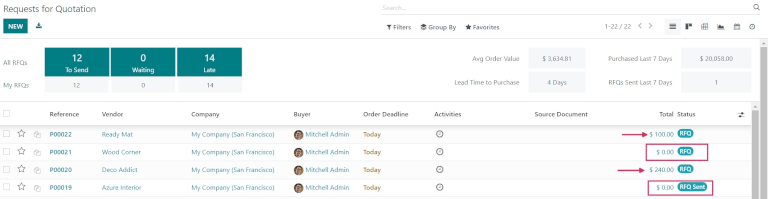
Pour confirmer un devis qui contient les quantités de produit choisies, cliquez sur l’un d’entre eux. Cliquez ensuite sur Confirmer la commande. Une fenêtre contextuelle d”Avertissement concernant l’alternative apparaît. De là, vous pouvez décider d”Annuler les alternatives ou de Conserver les alternatives. Si ce bon de commande ne doit pas être confirmé, cliquez sur Annuler.
Annuler les alternatives annule automatiquement les bons de commande alternatifs. Conserver les alternatives laisse les bons de commande alternatifs ouverts, de sorte qu’il est toujours possible d’y accéder si des quantités supplémentaires de produits doivent être commandées. Une fois que tous les produits sont commandés, vous pouvez choisir d”Annuler les alternatives à partir de n’importe quel bon de commande ouvert.
Pour afficher un formulaire détaillé d’une demande de prix répertoriée, cliquez sur la ligne correspondant à ce devis. Une fenêtre contextuelle Ouvrir : Bons de commande alternatifs s’affiche, dans laquelle tous les détails de ce devis particulier peuvent être consultés. Cliquez sur Fermer lorsque vous avez terminé.
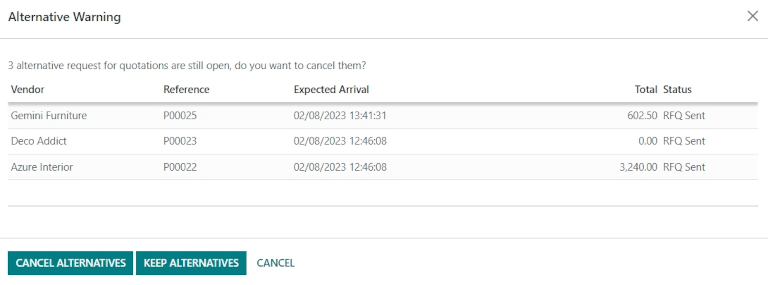
Dans la fenêtre contextuelle Avertissement concernant l’alternative, cliquez sur Conserver les alternatives pour laisser tous les devis alternatifs ouverts pour l’instant. Cliquez ensuite sur Demandes de prix (dans le fil d’Ariane en haut de la page) pour retourner à la vue d’ensemble des demandes de prix.
Cliquez sur le(s) devis restant(s) qui contien(nen)t des produits à commander et cliquez sur Confirmer la commande. Une fenêtre contextuelle Avertissement concernant l’alternative s’affiche de nouveau. Cette fois, cliquez sur Annuler les alternatives pour annuler toutes les autres demandes de prix alternatives liées à ce devis.
Enfin, cliquez sur Demandes de prix (dans le fil d’Ariane, en haut de la page) pour retourner à la vue d’ensemble de toutes les demandes de prix. Les commandes annulées sont grisées et répertoriées avec le statut Annulé dans la colonne Statut à l’extrême droite de leurs lignes.
Maintenant que toutes les quantités de produits ont été commandées, le processus d’achat peut se poursuivre jusqu’à son terme, jusqu’à ce que les produits soient reçus dans l’entrepôt.